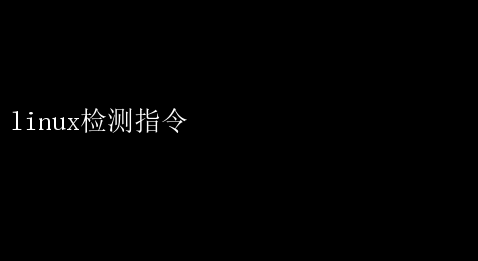
然而,无论是对于系统管理员、开发人员还是普通用户来说,如何高效地监控和诊断Linux系统的健康状态与性能,始终是一个至关重要的课题
幸运的是,Linux提供了一系列功能强大的检测指令,它们就像一把把钥匙,帮助我们打开了解系统内部运作机制的神秘之门
本文将深入探讨这些指令,展示它们在实际应用中的强大作用,并教会你如何运用它们来优化你的Linux系统
一、系统信息概览:了解你的“家底” 首先,了解系统的基本信息是任何维护工作的起点
`uname`、`lsb_release`、`hostnamectl`等命令能够帮助我们快速获取系统的核心信息
- uname:显示系统名称、内核版本、处理器架构等基本信息
例如,`uname -a`会显示完整的系统信息,包括内核名称、主机名、内核版本等
- lsb_release:对于基于Debian的系统(如Ubuntu),这个命令能显示发行版的详细信息,如描述、版本号、代号等
`lsb_release -a`将列出所有相关信息
- hostnamectl:在较新的Linux发行版中,`hostnamectl`不仅可以显示和设置主机名,还能展示操作系统的简短信息,包括内核版本和发行版信息
二、硬件资源监控:洞悉系统“体魄” 系统硬件资源的有效利用是确保系统高性能运行的关键
`top`、`htop`、`free`、`df`等工具为我们提供了实时监控硬件资源使用情况的途径
- top:实时显示系统的CPU、内存使用情况,以及各个进程的资源占用情况
通过按`Shift+P`可以按CPU使用率排序,按`Shift+M`则按内存使用率排序
- htop:top的增强版,提供了更友好的界面和更多的功能,如进程树视图、直接杀死进程等
但`htop`通常不在默认安装中,需要手动安装
- free:显示系统内存的总量、已用、空闲及交换空间的使用情况
`free -h`以人类可读的格式(如MB、GB)显示
- df:检查文件系统的磁盘空间使用情况
`df -h`同样以人类可读的格式显示各个挂载点的使用情况
三、网络状态诊断:畅通无阻的“血脉” 网络是连接世界的桥梁,对于服务器和客户端系统而言,网络状态的诊断至关重要
`ifconfig`、`ip`、`ping`、`traceroute`等工具是排查网络问题的得力助手
- ifconfig(或ip a):查看和配置网络接口
虽然`ifconfig`在一些新版本Linux中已被`ip`命令取代,但它仍然是许多系统管理员熟悉的工具
- ip:现代Linux系统的网络配置和诊断工具,功能强大且灵活
`ipaddr`显示网络接口信息,`iproute`显示路由表
- ping:测试主机之间的网络连接
通过发送ICMP ECHO请求包,`ping`命令可以验证目标主机是否可达
- traceroute:跟踪数据包从源到目的地的路径,帮助定位网络延迟或中断的具体位置
在某些系统上,可能需要使用`tracepath`作为替代
四、日志与进程管理:洞悉系统“脉动” 日志文件是系统活动的历史记录,而进程管理则是控制系统行为的直接手段
`dmesg`、`journalctl`、`ps`、`kill`等命令在此扮演着重要角色
- dmesg:显示和控制内核环形缓冲区中的消息,这些消息通常包括系统启动时的硬件检测信息、驱动程序加载情况等
- journalctl:对于使用systemd的系统,`journalctl`是访问和管理系统日志的主要工具
它可以显示特定时间范围、服务或优先级的日志
- ps:列出当前系统中的进程信息
ps aux显示所有用户的所有进程,`ps -ef`以另一种格式显示相同的信息
- kill:根据进程ID(PID)终止进程
`kill -9PID`强制终止进程
五、性能调优与安全检测:守护系统的“健康” 性能调优与安全防护是Linux系统维护的两大核心任务
`vmstat`、`iostat`、`chkconfig`、`ss`等工具帮助我们在这两方面做出有效决策
- vmstat:报告关于虚拟内存、进程、CPU活动等的统计信息,是性能调优的重要工